
Tartalomjegyzék:
- 1. lépés: HackerBox 0031: Doboz tartalma
- 2. lépés: Az éter
- 3. lépés: Nexx WT3020F Ethernet útválasztó és OpenWrt
- 4. lépés: EtherTap készlet
- 5. lépés: Arduino Nano mikrokontroller platform
- 6. lépés: Arduino integrált fejlesztői környezet (IDE)
- 7. lépés: Arduino Nano fejléc csapok
- 8. lépés: ENC28J60 Ethernet modul
- 9. lépés: Crossover adapter dugó
- 10. lépés: HACK A PLANET
- Szerző John Day [email protected].
- Public 2024-01-30 09:43.
- Utoljára módosítva 2025-01-23 14:48.

Ebben a hónapban a HackerBox Hackerek az Ethernet, a router operációs rendszerek, a hálózati megfigyelés és a hálózati elemzések területén foglalkoznak. Ez az útmutató tartalmazza a HackerBox #0031 használatához szükséges információkat, amelyeket itt átvehet, amíg a készlet tart. Továbbá, ha minden hónapban szeretne egy ilyen HackerBox -ot közvetlenül a postaládájába kapni, akkor iratkozzon fel a HackerBoxes.com webhelyen, és csatlakozzon a forradalomhoz!
A HackerBox 0031 témái és tanulási céljai:
- Konfigurálja a WT3020 Ethernet útválasztót
- Telepítse az OpenWrt operációs rendszert a WT3020 útválasztóra
- Szerelje össze a HackerBoxes EtherTap készletet
- Telepítse az EtherTap -ot a hálózati forgalom passzív megfigyeléséhez
- Konfigurálja az Arduino IDE -t az Arduino Nano -val való használatra
- Csatlakoztassa az ENC28J60 Ethernet vezérlőt az Arduino Nano -hoz
- Ethernet csomagok továbbítása és fogadása az Arduino Nano -tól
A HackerBoxes a barkács elektronika és a számítástechnika havi előfizetési doboz szolgáltatása. Hobbisták, gyártók és kísérletezők vagyunk. Mi vagyunk az álmok álmodói. HACK a bolygó!
1. lépés: HackerBox 0031: Doboz tartalma

- HackerBoxes #0031 gyűjthető referenciakártya
- Nexx WT3020F Ethernet router
- Exkluzív HackerBox EtherTap készlet
- Arduino Nano 5V, 16MHz
- ENC28J60 Ethernet modul
- Vöröskeresztes adapter dugó
- Nő-nő Dupont jumper
- Exkluzív OpenWrt matrica
Néhány más hasznos dolog:
- Forrasztópáka, forrasztó és alapvető forrasztószerszámok
- Számítógép szoftvereszközök futtatásához
A legfontosabb, hogy szüksége lesz a kalandra, a barkácsolás szellemére és a hacker kíváncsiságára. A Hardcore DIY elektronika nem triviális tevékenység, és a HackerBoxokat sem vizezik fel. A cél a haladás, nem a tökéletesség. Ha kitart és élvezi a kalandot, nagy elégedettség származhat az új technológia elsajátításából és remélhetőleg néhány projekt megvalósításából. Javasoljuk, hogy minden lépést lassan, a részletek figyelembe vételével tegyen meg, és ne féljen segítséget kérni.
Rengeteg információ található a HackerBoxes GYIK jelenlegi és leendő tagjainak.
2. lépés: Az éter

"Az egyetlen dolog, ami igazán aggasztott, az az éter volt. Nincs a világon tehetetlenebb, felelőtlenebb és romlottabb ember, mint egy éter -binge mélyén, és tudtam, hogy hamarosan belemegyünk ebbe a rohadt anyagba." - Hunter S. Thompson, "Félelem és utálat Las Vegasban"
Az Ethernet (Wikipedia) a számítógépes hálózati technológiák családja, amelyet általában a helyi hálózatokban (LAN) használnak. Az Ethernet kereskedelmi forgalomban 1980 -ban került bevezetésre, és először 1983 -ban szabványosították. A linkelt "Ethernet Hacks" videó, bár egyébként elég jó, azt az abszurd állítást teszi, hogy a vezetékes Ethernet elavul a vezeték nélküli technológiák miatt.
Az eredeti 10BASE5 Ethernet nagy, kövér koaxiális kábelt használ megosztott közegként. Az újabb Ethernet változatok csavart érpárú és száloptikai kapcsolatokat használnak elosztókkal vagy kapcsolókkal együtt. Története során az Ethernet adatátviteli sebessége az eredeti 2,94 Mbps -ról több száz Gbps -ra nőtt.
Az Ethernet szolgáltatásokat nyújt, beleértve az OSI modell legalsó két rétegét (fizikai réteg és adatkapcsolati réteg). Ha többet szeretne tudni a hétrétegű OSI hálózati modellről (igen), nézze meg a Wikipédiát és/vagy ezt a videót.
3. lépés: Nexx WT3020F Ethernet útválasztó és OpenWrt

A Nexx WT3020 sorozatú Ethernet útválasztók a MediaTek MT7620N -en (specifikációk) alapulnak. Ezek az útválasztók két UTP Ethernet portot és egy 802.11n 300Mbps vezeték nélküli interfészt tartalmaznak, amelyek 2,4 GHz -en működnek.
Az OpenWrt egy nyílt forráskódú projekt Linux -alapú beágyazott operációs rendszerekhez, elsősorban beágyazott útválasztókon. Minden összetevőt úgy optimalizáltak, hogy elég kicsi legyen ahhoz, hogy beleférjen az otthoni útválasztók korlátozott tárhelyébe és memóriájába. Az OpenWrt konfigurálható parancssori felületen (hamuhéj) vagy webes felületen (LuCI).
Több ezer csomag telepíthető az opkg csomagkezelő rendszeren keresztül, hogy kibővítse az eszköz funkcionalitását. Ezek a csomagok többek között tűzfalakat, telefonálást, VPN -eket, tárolást, üzenetküldést, útválasztást és e -mail szolgáltatásokat tartalmaznak.
Ez az OpenWrt Wiki bejegyzés kiterjed az OpenWrt WT3020 útválasztóra történő telepítésére. A "Telepítés" fejléc alatt található egy bináris fájlok táblázata. Ne használja ezeket. Ehelyett kattintson a táblázat alatt található „LEDE firmware letöltése” linkre. Ezek a legújabb verziók. Itt van egy szép bemutató az útválasztók firmware -jének villogásáról. Az OpenWrt HOGYANOK is nagyon hasznosak lehetnek.
4. lépés: EtherTap készlet
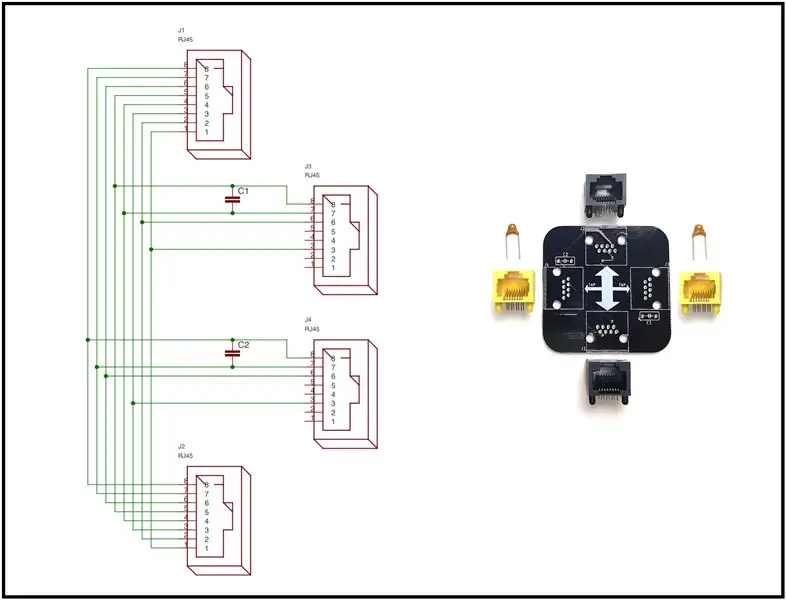
Az EtherTap egy passzív Ethernet csap. Ez "passzív", mivel az EtherTap úgy néz ki, mint egy Ethernet -kábel egy darabja ahhoz a hálózathoz, ahol telepítve van. Az áteresztő portok soronként csatlakoznak a felügyelni kívánt Ethernet-kapcsolaton belül. Az áthaladás két csatornája (az egyik mindkét irányban) fizikailag "megérintődik" a NYÁK-ban. A lehallgatott jelek a két csaphoz csatlakoznak. A két érintőporthoz csak a befogadó csatornák vannak bekötve. E biztonsági mechanizmus szerint egyik csapcsap sem tud átjutni az áthaladásba.
Az EtherTap készlet a következőket tartalmazza:
- Exkluzív HackerBoxes EtherTap PCB
- Két fekete RJ45 csatlakozó
- Két sárga RJ45 csatlakozó
- Két 220pF kerámia kondenzátor
Az EtherTap készlet összeszerelése meglehetősen egyszerű. A két különböző színű RJ45 csatlakozó valóban azonos, és tetszés szerint elhelyezhető. Általában a fekete RJ45 aljzatokat az áteresztőnyílásokra, a sárga csatlakozókat a csapnyílásokra helyezzük. A két kondenzátor nem polarizált, és bármelyik módon behelyezhető.
Az EtherTap működtetése magában foglalja az átjáró csatlakoztatását, majd az egyik csapot (attól függően, hogy milyen forgalomirányt figyel) egy számítógéphez, amely csomagkapcsoló/elemző programot futtat, mint például a Wireshark.
Shout Out: Az EtherTap -ot Michael Ossmann Throwing Star LAN Tap inspirálta, így sok releváns részlet és előzmény található a webhelyén, a Great Scott Gadgets -en. Michael készít néhány nagyon klassz játékot, amelyeket érdemes megnézni, amíg ott vagy.
5. lépés: Arduino Nano mikrokontroller platform

A mellékelt Arduino Nano modul fejlécekkel rendelkezik, de nincsenek forrasztva a modulhoz. Hagyja ki a csapokat egyelőre. Végezze el az Arduino Nano modul kezdeti tesztjeit a BioSense Board -tól és PRIOR -tól elkülönítve az Arduino Nano fejléceinek forrasztásához. A következő pár lépéshez mindössze egy microUSB kábelre és a Nano modulra van szükség, amint a zsákból kijön.
Az Arduino Nano egy felületre szerelhető, kenyérsütőlap-barát, miniatürizált Arduino-kártya beépített USB-vel. Elképesztően teljes értékű és könnyen feltörhető.
Jellemzők:
- Mikrokontroller: Atmel ATmega328P
- Feszültség: 5V
- Digitális I/O érintkezők: 14 (6 PWM)
- Analóg bemeneti csapok: 8
- DC áram I/O tűnként: 40 mA
- Flash memória: 32 KB (2 KB a rendszerbetöltő számára)
- SRAM: 2 KB
- EEPROM: 1 KB
- Óra sebesség: 16 MHz
- Méretek: 17mm x 43mm
Az Arduino Nano ezen különleges változata a fekete Robotdyn kivitel. Az interfész egy beépített MicroUSB porton keresztül történik, amely kompatibilis a sok mobiltelefonnal és táblagéppel használt MicroUSB kábelekkel.
Az Arduino Nanos beépített USB/soros híd chipet tartalmaz. Ezen a változaton a hídchip a CH340G. Ne feledje, hogy különféle típusú USB/soros híd chipeket használnak a különböző típusú Arduino táblákon. Ezek a chipek lehetővé teszik, hogy a számítógép USB -portja kommunikáljon az Arduino processzor chipjének soros interfészével.
A számítógép operációs rendszeréhez eszközillesztő szükséges, hogy kommunikáljon az USB/soros lapkával. A meghajtó lehetővé teszi az IDE számára, hogy kommunikáljon az Arduino táblával. A szükséges eszközillesztő az operációs rendszer verziójától és az USB/soros chip típusától is függ. A CH340 USB/soros chipekhez számos operációs rendszerhez (UNIX, Mac OS X vagy Windows) állnak rendelkezésre illesztőprogramok. A CH340 gyártója itt látja el az illesztőprogramokat.
Amikor először csatlakoztatja az Arduino Nano -t a számítógép USB -portjához, a zöld tápellátás jelzőfénynek ki kell gyulladnia, és röviddel azután, hogy a kék LED lassan villogni kezd. Ez azért van így, mert a Nano előre telepítve van a BLINK programmal, amely a vadonatúj Arduino Nano készüléken fut.
6. lépés: Arduino integrált fejlesztői környezet (IDE)

Ha még nincs telepítve az Arduino IDE, akkor letöltheti az Arduino.cc webhelyről
Ha további bevezető információkat szeretne az Arduino ökoszisztémában való munkavégzéshez, javasoljuk, hogy nézze meg a HackerBoxes Starter Workshop utasításait.
Csatlakoztassa a Nano -t a MicroUSB -kábelhez, a kábel másik végét pedig a számítógép USB -portjához, indítsa el az Arduino IDE szoftvert, válassza ki a megfelelő USB -portot az IDE -ben az Eszközök> port alatt (valószínűleg egy "wchusb" névvel). Válassza ki az "Arduino Nano" lehetőséget is az IDE -ben az eszközök> tábla alatt.
Végül töltsön fel egy példakódot:
Fájl-> Példák-> Alapok-> Blink
Ez valójában az a kód, amelyet előre betöltöttek a Nano -ra, és most futnia kell, hogy lassan villogjon a kék LED. Ennek megfelelően, ha betöltjük ezt a példakódot, semmi sem változik. Ehelyett módosítsuk egy kicsit a kódot.
Ha alaposan szemügyre veszi, láthatja, hogy a program bekapcsolja a LED -et, vár 1000 ezredmásodpercet (egy másodperc), kikapcsolja a LED -et, vár még egy másodpercet, majd mindent újra - örökké.
Módosítsa a kódot úgy, hogy mindkét "delay (1000)" utasítást "delay (100)" értékre változtatja. E módosítás hatására a LED tízszer gyorsabban villog, nem?
Töltsük be a módosított kódot a Nano -ba, kattintson a FELTÖLTÉS gombra (a nyíl ikon) közvetlenül a módosított kód felett. Az állapotinformációkért nézze meg a kód alatt: "fordítás", majd "feltöltés". Végül az IDE -nek a „Feltöltés kész” feliratot kell jeleznie, és a LED -nek gyorsabban kell villognia.
Ha igen, gratulálok! Most törte fel az első beágyazott kódrészletet.
Ha a gyors villogás verziója betöltődött és fut, miért nem nézi meg, hogy megváltoztathatja-e a kódot, hogy a LED kétszer gyorsan villogjon, majd várjon néhány másodpercet, mielőtt megismétli? Megpróbál! Mit szólnál más mintákhoz? Miután sikerült elképzelni a kívánt eredményt, kódolni és megfigyelni, hogy a tervek szerint működik -e, hatalmas lépést tett annak érdekében, hogy kompetens hardverhackerré váljon.
7. lépés: Arduino Nano fejléc csapok

Most, hogy a fejlesztő számítógépet úgy konfigurálták, hogy betöltse a kódot az Arduino Nano -ba, és a Nano tesztelésre került, húzza ki az USB -kábelt a Nano -ból, és készüljön fel a forrasztásra.
Ha még nem ismeri a forrasztást, sok nagyszerű útmutató és videó található online a forrasztásról. Íme egy példa. Ha úgy érzi, hogy további segítségre van szüksége, próbálja meg megtalálni a helyi készítői csoportot vagy hackerhelyet a területen. Ezenkívül az amatőr rádiós klubok mindig kiváló források az elektronikai tapasztalatokhoz.
Forrasztja a két egysoros fejlécet (egyenként tizenöt csap) az Arduino Nano modulhoz. A hat tűs ICSP (áramkörön belüli soros programozás) csatlakozó nem használható ebben a projektben, ezért hagyja ki ezeket a csapokat.
A forrasztás befejezése után gondosan ellenőrizze a forrasztóhidakat és/vagy hidegforrasztási kötéseket. Végül csatlakoztassa az Arduino Nano -t az USB -kábelhez, és ellenőrizze, hogy minden továbbra is megfelelően működik -e.
8. lépés: ENC28J60 Ethernet modul
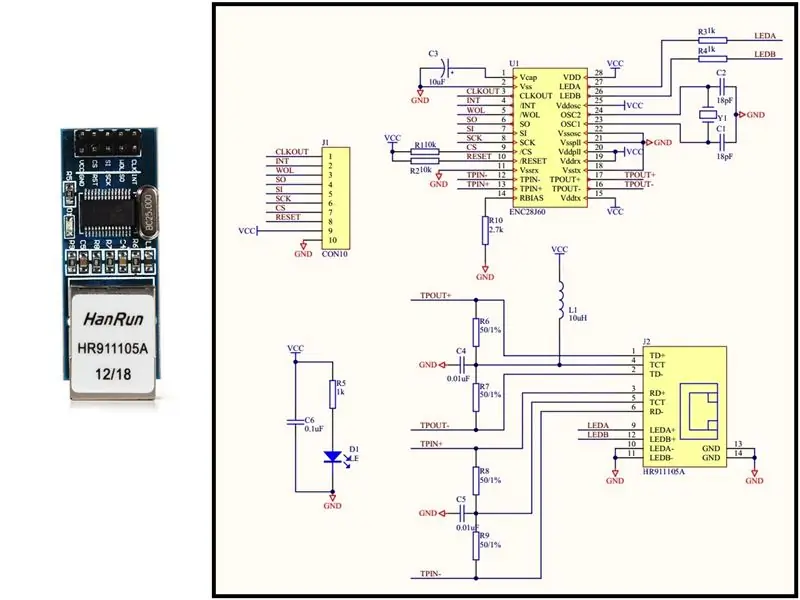
Az ENC28J60 (adatlap) egy Ethernet vezérlő chip. Az SPI interfésznek köszönhetően a legegyszerűbb mikrovezérlőkkel is viszonylag könnyen használható.
Ne feledje, hogy ennek a modulnak néhány verziója rendelkezik LDO feszültségszabályzóval, amely lehetővé teszi, hogy 5 V -ról vezéreljék őket, annak ellenére, hogy az ENC28J60 chip 3,3 V -os. A modulnak ez a verziója NEM rendelkezik feszültségszabályzóval, és külső feszültséggel kell ellátni.
Az EtherCard Arduino könyvtár alacsony szintű interfészeket végez az Arduino kódjától a hálózatig. A könyvtár számos példával szolgál. Kezdetnek egy szép a backSoon.ino, amely lehetővé teszi az Arduino Nano vázlatának elérését ugyanazon a LAN bármely webböngészőjéből.
9. lépés: Crossover adapter dugó

Az Ethernet keresztezés (Wikipedia) egy kábel vagy adapter csatlakozó, amely a számítástechnikai eszközök közvetlen összekapcsolására szolgál. Leggyakrabban két azonos típusú eszköz csatlakoztatására használják, pl. két számítógép (a hálózati interfész vezérlőin keresztül) vagy két kapcsoló egymáshoz. Ezzel szemben patch kábeleket vagy egyenes kábeleket használnak különböző típusú eszközök, például számítógép és hálózati kapcsoló vagy Ethernet hub csatlakoztatására.
A keresztezésen belüli vezetékeket szándékosan keresztezik, hogy az egyik végén az adási jeleket a másik végén lévő vételi jelekkel kösse össze, és fordítva.
10. lépés: HACK A PLANET
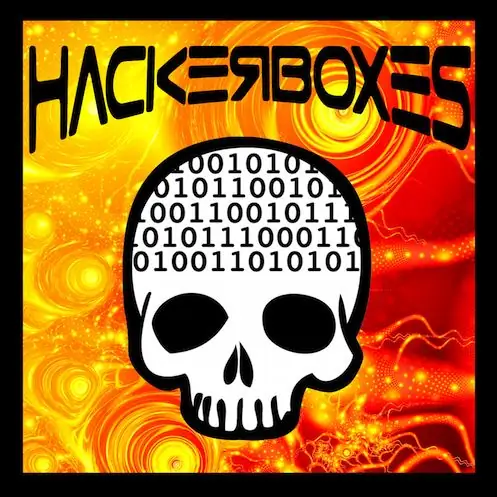
Ha élvezte ezt az utasítást, és szeretné, ha minden hónapban egy doboz elektronikai és számítástechnikai projektet szállítanának közvetlenül a postafiókjába, kérjük, csatlakozzon a HackerBox forradalmához, ha ITT FELIRATKOZIK.
Vegye fel a kapcsolatot és ossza meg sikerét az alábbi megjegyzésekben vagy a HackerBoxes Facebook -oldalán. Mindenképpen tudassa velünk, ha kérdése van, vagy segítségre van szüksége. Köszönjük, hogy a HackerBoxes tagja lehetsz. Kérjük, továbbra is fogadja javaslatait és visszajelzéseit. A HackerBoxok a TE dobozaid. Készítsünk valami nagyszerűt!
Ajánlott:
HackerBox 0060: Játszótér: 11 lépés

HackerBox 0060: Játszótér: Üdvözlet a HackerBox Hackereknek szerte a világon! A HackerBox 0060 segítségével kísérletezni fog az Adafruit Circuit Playground Bluefruit játékkal, amely egy erőteljes Nordic Semiconductor nRF52840 ARM Cortex M4 mikrokontrollert tartalmaz. Fedezze fel a beágyazott programozást
HackerBox 0041: CircuitPython: 8 lépés

HackerBox 0041: CircuitPython: Üdvözlet a HackerBox Hackereknek világszerte. A HackerBox 0041 elhozza a CircuitPython -t, a MakeCode Arcade -ot, az Atari Punk Console -t és még sok mást. Ez az útmutató tartalmaz információkat a HackerBox 0041 használatához, amely megvásárolható a
HackerBox 0058: Kódolás: 7 lépés

HackerBox 0058: Kódolás: Üdvözlet a HackerBox Hackereknek világszerte! A HackerBox 0058 segítségével felfedezzük az információkódolást, vonalkódokat, QR -kódokat, az Arduino Pro Micro programozását, a beágyazott LCD -kijelzőket, a vonalkód -generálás integrálását az Arduino projektekbe, az emberi bevitelt
HackerBox 0057: Biztonságos mód: 9 lépés

HackerBox 0057: Biztonságos mód: Üdvözlet a HackerBox Hackereknek világszerte! A HackerBox 0057 az IoT, a vezeték nélküli, a Lockpicking és természetesen a hardverhackelés faluját hozza be az otthoni laborba. Felfedezzük a mikrokontroller programozást, az IoT Wi-Fi kihasználását, a Bluetooth-ot
HackerBox 0034: SubGHz: 15 lépés

HackerBox 0034: SubGHz: Ebben a hónapban a HackerBox Hackerek a szoftver által definiált rádiót (SDR) és az 1 GHz alatti frekvenciájú rádiókommunikációt vizsgálják. Ez az útmutató tartalmazza a HackerBox #0034 használatának megkezdéséhez szükséges információkat, amelyek itt megvásárolhatók, amíg a kellékek
